PPT怎么做视频
你知道PPT怎么做视频吗?
PPT也是可以做视频的。有时候,我们在看到别人的PPT上面能播放视频,是不是很羡慕呢?别羡慕,我们可以做到。这只是PPT中的一个神奇的功能而已。这里,不得不感叹,PPT的功能真是太强大了。
那么,你们知道怎么在PPT中做视频吗?感兴趣的同学一起来看一下吧!
步骤如下:
1、首先,我们需要打开电脑上的PPT幻灯片演示;然后,我们拖入一份需要插入视频的PPT文档。(如图所示)
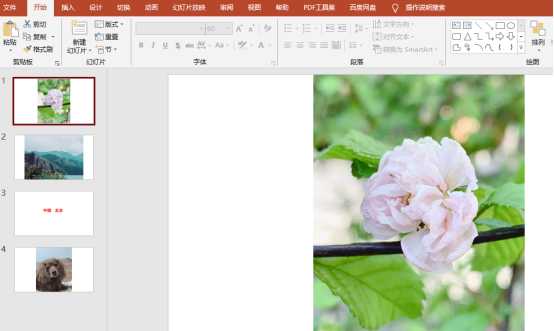
2、之后,我们在菜单栏中找到【视频】的选项卡,点击下面的小三角,在下拉菜单中,我们找到【PC上的视频】,这是因为我们已经在电脑上下载好了视频。(如图所示)
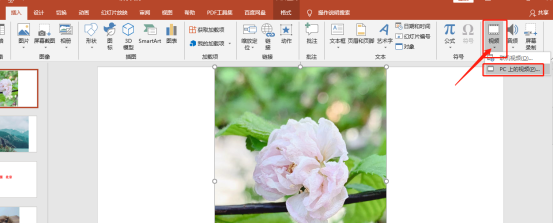
3、之后,我们点击【PC上的视频】之后,会看到界面上会出现【插入视频文件】的对话框;然后,我们选择已经下载好的视频进行插入。(如图所示)
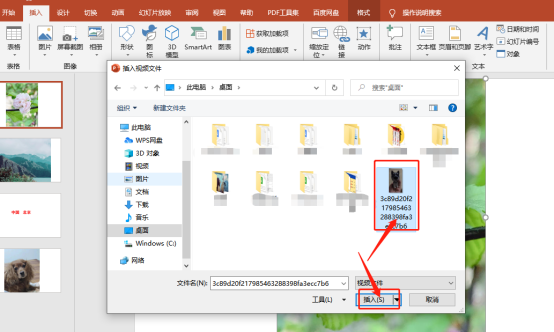
4、这样一来,我们就能看到视频已经插入到PPT中了!操作完成!我们可以在PPT中查看已经插入好的视频。(如图所示)
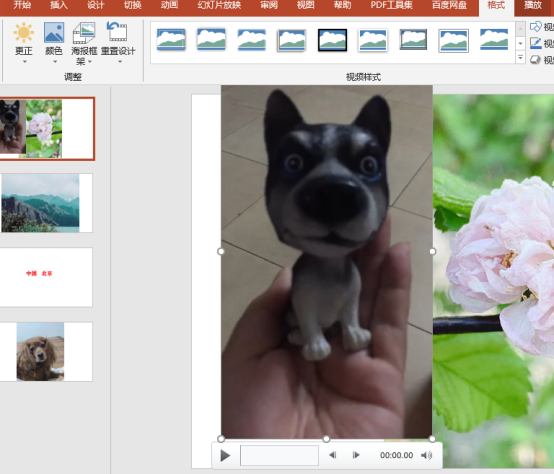
5、当然,如果你要是对视频文件的长度不满意的话,我们还可以进行设置,还可以进行剪裁,修改文字等。
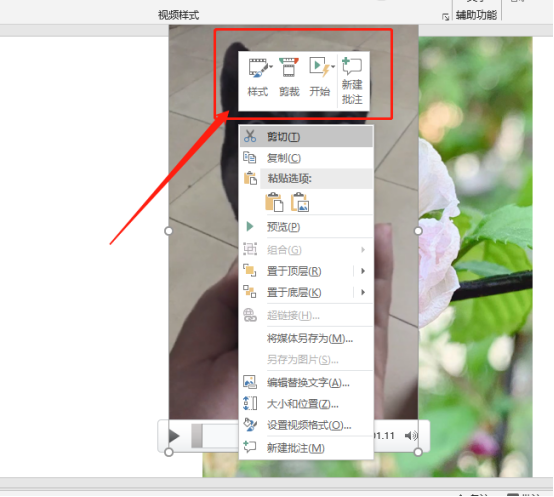
好了,关于PPT中插入视频的课程分享到这里就要结束了!你们学会了吗?那么,我们今天的课程到这里就结束了,希望你们能够喜欢。我们下期再见吧!
本篇文章使用以下硬件型号:联想小新Air15;系统版本:win10;软件版本:PPT 2019。




